Antidote Corrector
Antidote ist ein beliebtes Tool zur Sprachprüfung für Englisch und Französisch. Ab memoQ 9.1 ist memoQ in Antidote Corrector integriert: Mit dem Corrector können Sie Ihre Übersetzung überprüfen und korrigieren, auch während Sie in memoQ arbeiten.
Sie müssen Antidote kaufen: Es ist ein separates Produkt, das nicht Teil von in memoQ ist.
Navigation
- Kaufen, downloaden, installieren und aktivieren Sie die neueste Version von Antidote. memoQ verwendet die Version 2.0 der Antidote-API. Das bedeutet, dass Sie Antidote Corrector 9.5 oder neuer mit memoQ verwenden können.
- Starten Sie memoQ.
- Öffnen oder erstellen Sie ein Projekt, bei dem eine Zielsprache Englisch oder Französisch ist (auch Teilsprachen, z. B. Englisch (UK) oder Französisch (Algerien), können gewählt werden).
- Öffnen Sie ein Dokument zur Übersetzung. Auf der Registerkarte Übersetzung des Menübands wird nun das Symbol für den Antidote Corrector angezeigt:
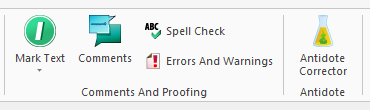
- Klicken Sie auf die Schaltfläche. Das Antidote-Hauptfenster öffnet sich:
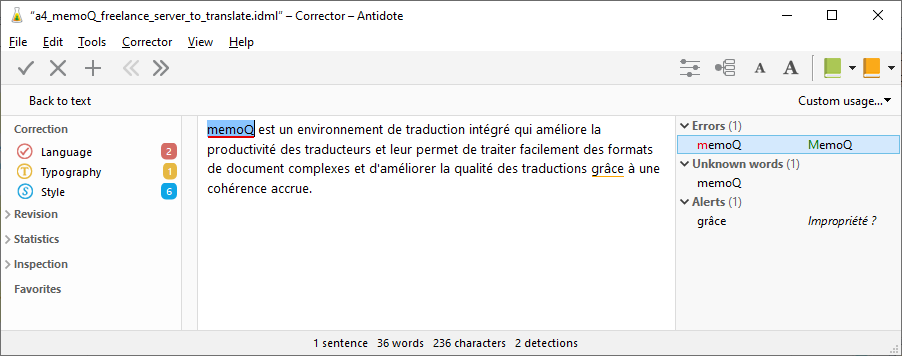
Möglichkeiten
Um zu erfahren, wie Sie den Antidote Corrector verwenden, lesen Sie die Dokumentation der Software.
Verwenden des Antidote Correctors in memoQ
Wenn Sie den Antidote Corrector aus memoQ heraus öffnen, zeigt das Hauptfenster von Antidote alle sichtbaren Zielsegmente aus dem aktuell geöffneten Dokument oder der aktuell geöffneten Ansicht an. Wenn ein Filter aktiv ist, werden Segmente außerhalb des Filters in Antidote nicht angezeigt. Wenn Sie ein Segment entweder in memoQ oder Antidote bearbeiten, ändert sich die Übersetzung auch im anderen Fenster.
Wenn Sie ein Segment in memoQ teilen, verschwindet eine der Zeilen aus dem Antidote Corrector. Dies ist ein bekannter Fehler in der Antidote-API und wird in einer zukünftigen Version behoben.
Wenn Ihr Projekt mehr als ein Dokument enthält, können Sie für jedes ein eigenes Antidot-Fenster öffnen. Wenn Sie zu einem anderen Antidot-Fenster wechseln, wechselt memoQ zu dem Dokument oder der Ansicht, das/die zu diesem Fenster gehört.
Der Antidote Corrector zeigt keine Tags oder Formatierungen an. Wenn Sie im Antidote-Fenster Text bearbeiten, der in memoQ formatiert ist, werden die Änderungen auch in memoQ formatiert. Wenn nur ein Teil des Textes, den Sie bearbeiten, formatiert ist, versucht memoQ herauszufinden, ob die Änderungen formatiert werden sollen. Wenn Sie Text bearbeiten, der in memoQ einen Tag beinhaltet, erscheint das Tag nach dem bearbeiteten Textabschnitt in memoQ.
Der Antidote Corrector zeigt auch keine Änderungsnachverfolgung an. Wenn Sie (oder Ihr Projekt-Manager) in memoQ „Änderungen nachverfolgen“ aktiviert haben und Text in Antidote bearbeiten, erscheinen die Änderungen als nachverfolgte Änderungen in memoQ.
Abschließende Schritte
So schließen Sie das aktuelle Antidote-Fenster: Klicken Sie auf das rote X in der oberen rechten Ecke des Fensters.
So schließen Sie alle Antidote-Fenster: Klicken Sie im Menü File von Antidote auf Quit.